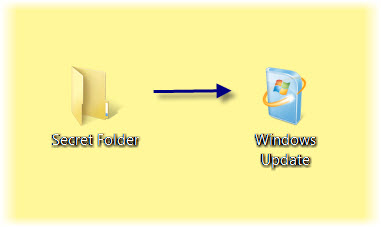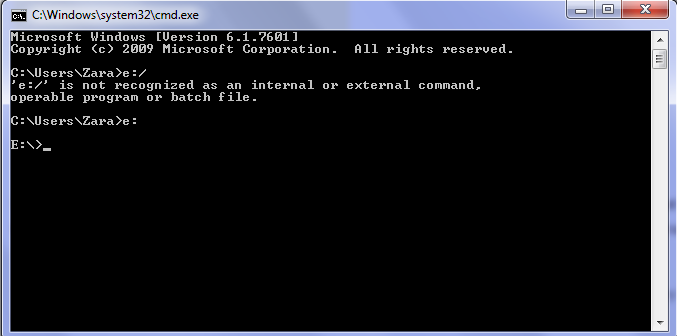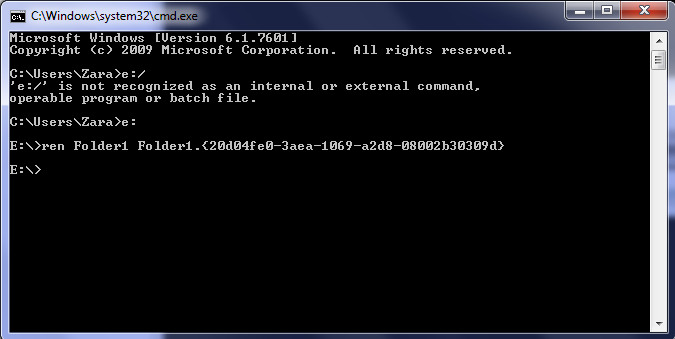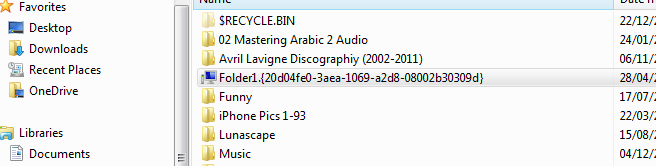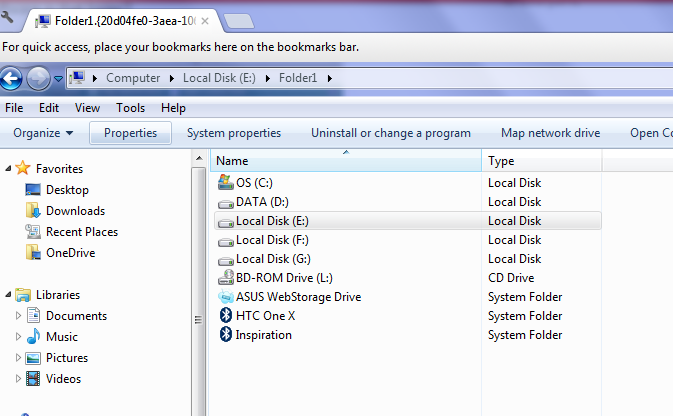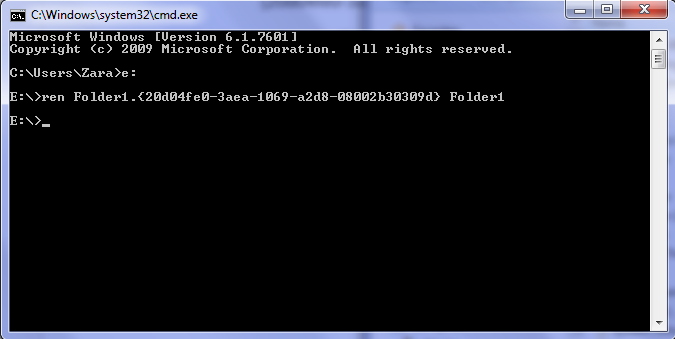هرچند در ویندوز امکان پنهان ساختن پوشهها با رجوع به خواص آنها وجود دارد، این روش چندان مطمئن نیست. در عوض شما میتوانید به سادگی و بدون هیچ نرمافزاری پوشههای خود را به شکل یک Shortcut مخفی کرده و یا تغییر دهید، به گونهای که هیچ کس متوجه نشود در دل آنها داده یا اطلاعاتی وجود دارد!
هرچند در ویندوز امکان پنهان ساختن پوشهها با رجوع به خواص آنها وجود دارد، این روش چندان مطمئن نیست. در عوض شما میتوانید به سادگی و بدون هیچ نرمافزاری پوشههای خود را به شکل یک Shortcut مخفی کرده و یا تغییر دهید، به گونهای که هیچ کس متوجه نشود در دل آنها داده یا اطلاعاتی وجود دارد!
به گزارش «تابناک» یکی از راههای معمول برای نگهداری از اطلاعات، پنهان ساختن آنها از دید کسانی است که به دنبال دزدی اطلاعات شما به هر طریقی هستند؛ هرچند هماکنون در بازار نرمافزارها، ابزارهای فوقالعاده و کاربردی برای این کار یا رمزگذاری پوشهها و اطلاعات یافت میشود، در اینجا شما را با ترفندی آشنا میسازیم که با آن و بدون نیاز به نصب هیچ برنامه سومی، بتوانید پوشههای خود را ماهرانه پنهان کنید. برای کاربست این ترفند تنها چیزی که نیاز دارید، پوشه مورد نظر و
البته cmd ویندوز است.
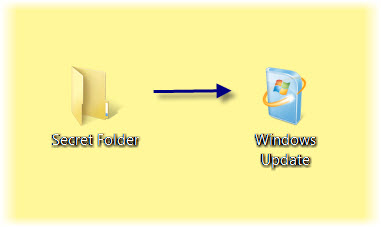
البته برای انجام این کار، چند نکته را باید به یاد داشته باشید؛ نخست اینکه از یک پوشه استاندارد استفاده کنید. دوم آنکه نام این پوشه نباید هیچ فاصلهای (Space) داشته باشد و اگر از پوشهای مثلا با نام My Folder استفاده میکنید، فاصله بین دو کلمه را با خط زیر پر کنید.
پس از ایجاد پوشه مورد نظر، از منوی استارت گزینه cmd را جستجو و آن را اجرا کنید. سپس در cmd به مسیری که پوشه مورد نظر در آن است بروید (از فرامین cd.. و cd برای تغییر دایرکتوری استفاده کنید)؛ برای نمونه، اگر پوشه مورد نظر روی درایو E ایجاد شده است به این درایو بروید: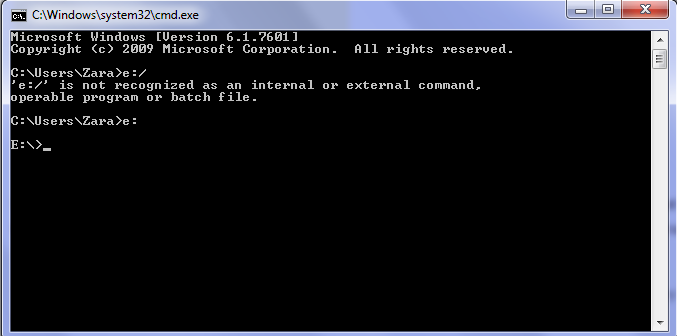
پس از آن باید نام پوشه را با دستور ren به نام CLSID مورد نظر ـ که در اینجا ما از CLSID برای مسیر Computer استفاده کردهایم ـ تغییر دهید. CLSID برای Computer عبارت است از: {۲۰d۰۴fe۰-۳aea-۱۰۶۹-a۲d۸-۰۸۰۰۲b۳۰۳۰۹d}
اما CLSID چیست؟ ویندوز از یکسری پوشههای ویژه برخوردار است که با رشته کاراکترهای مخصوص شناسایی میشوند که به آنها CLSID یا Windows Class Identifier میگویند. این کدها در رجیستری ویندوز تعریف شدهاند و اگر آنها را بدانید، میتوانید به همه آنها دسترسی داشته باشید.
بنابراین در اینجا ما برای تغییر مسیر پوشه مورد نظر خود ـ که نام آن را Folder۱ گذاشتهایم ـ دستور زیر را در cmd وارد میکنیم (دقت کنید نام پوشه خود را به جای Folder۱ جایگزین کنید):
ren Folder1 Folder1.{20d04fe0-3aea-1069-a2d8-08002b30309d}
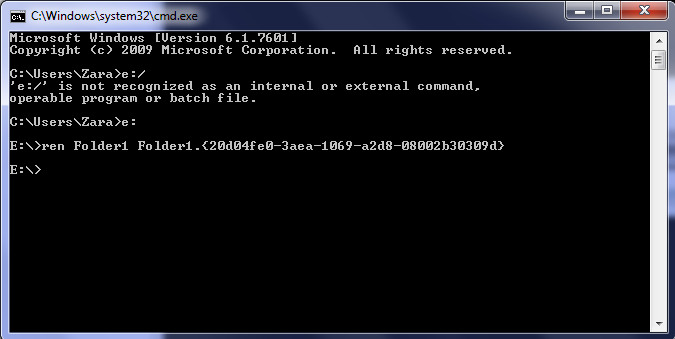
اکنون به مسیری که پوشه مورد نظر را در آن ایجاد کرده اید، بروید. میبینید که آیکون پوشه مورد نظر به آیکون Computer تغییر کرده است.
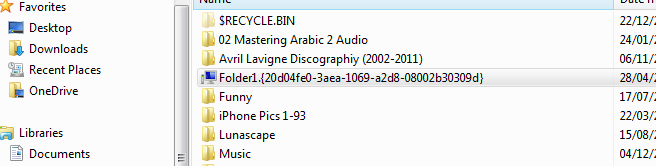
هنگامی که پوشه مورد نظر را باز میکنید، متوجه میشوید پس از باز کردن آن به
مسیر Computer منتقل خواهید شد و به این ترتیب، فایلها و
دادههای ما روی این پوشه مخفی خواهد ماند.
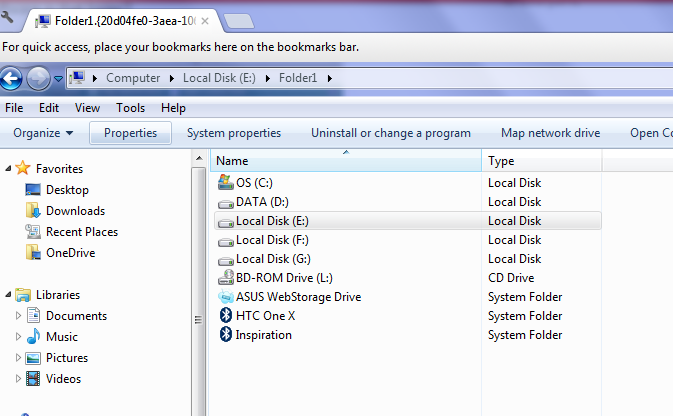
اما برای بازگرداندن پوشه به حالت نخست، کافی است، دوباره cmdرا باز کرده و دستور زیر را در آن وارد کنید:
ren Folder1.{20d04fe0-3aea-1069-a2d8-08002b30309d}
Folder1
دقت داشته باشید که نام پوشه را دقیقا به نام اصلی آن (در اینجا Folder1) تغییر دهید.
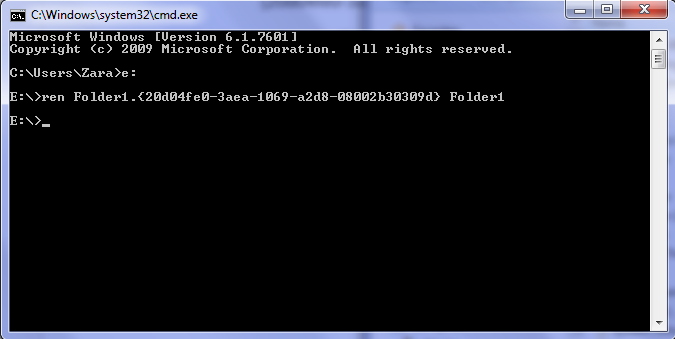
در این صورت میتوانید دوباره پوشه را باز کرده و دادهها و اطلاعات موجود در آن را به سادگی بازیابی کنید. در اینجا یادآوری یک نکته مهم است؛ هر چند این ترفندی جالب برای ایجاد پوشههای مخفی و جادویی در ویندوز است، به هیچ عنوان روشی مناسب و استاندارد برای نگهداری و پاسداری از دادهها و اطلاعات حساس کاربران نیست. زیرا چنانچه شخصی از ترفند به کار رفته در آن با خبر باشد، میتواند به سادگی دادههای شما را بازیابی کند.
در نتیجه همچون همیشه، پیشنهاد ما این است که بهترین راه برای حفاظت از دادههای شخصی، رمزگذاری آنهاست و حتی پیشنهاد میشود به نرم افزارهای مخفی سازی پوشهها نیز در این میان اطمینان کافی نکنید.
در این مثال، ما از CLSID مسیر Computer استفاده کردیم. اگر میخواهید از سایر CLSIDها استفاده کنید، فهرست زیر کمک شایانی به شما میکند:
Administrative
Tools.{D20EA4E1-3957-11d2-A40B-0C5020524153}
All
Tasks.{ED7BA470-8E54-465E-825C-99712043E01C}
Control
Panel.{21EC2020-3AEA-1069-A2DD-08002b30309d}
Connections.{241D7C96-F8BF-4F85-B01F-E2B043341A4B}
Fonts.{D20EA4E1-3957-11d2-A40B-0C5020524152}
Computer.{20D04FE0-3AEA-1069-A2D8-08002B30309D}
Documents.{450D8FBA-AD25-11D0-98A8-0800361B1103}
History.{ff393560-c2a7-11cf-bff4-444553540000}
Network
Places.{208d2c60-3aea-1069-a2d7-08002b30309d}
Printers and
Faxes.{2227A280-3AEA-1069-A2DE-08002B30309D}
Programs
Folder.{7be9d83c-a729-4d97-b5a7-1b7313c39e0a}
Recycle
Bin.{645FF040-5081-101B-9F08-00AA002F954E}
Start
Menu.{48e7caab-b918-4e58-a94d-505519c795dc}
Scheduled
Tasks.{D6277990-4C6A-11CF-8D87-00AA0060F5BF}
WEI.{78F3955E-3B90-4184-BD14-5397C15F1EFC}
 هرچند در ویندوز امکان پنهان ساختن پوشهها با رجوع به خواص آنها وجود دارد، این روش چندان مطمئن نیست. در عوض شما میتوانید به سادگی و بدون هیچ نرمافزاری پوشههای خود را به شکل یک Shortcut مخفی کرده و یا تغییر دهید، به گونهای که هیچ کس متوجه نشود در دل آنها داده یا اطلاعاتی وجود دارد!
هرچند در ویندوز امکان پنهان ساختن پوشهها با رجوع به خواص آنها وجود دارد، این روش چندان مطمئن نیست. در عوض شما میتوانید به سادگی و بدون هیچ نرمافزاری پوشههای خود را به شکل یک Shortcut مخفی کرده و یا تغییر دهید، به گونهای که هیچ کس متوجه نشود در دل آنها داده یا اطلاعاتی وجود دارد!